PDF Studio Viewer免费版是一款可以快速打开pdf文档的pdf阅读器,我们不仅可以通过这款软件来阅读pdf文档里的具体内容。同时这款软件还可以帮助用户添加箭头、图形、注释等额外元素到PDF文档当中。
PDF Studio Viewer是一款功能强大的pdf阅读器,不仅使用它来方便的查看各种pdf文件之外,还可以在pdf文件中添加箭头、图形、注释等额外元素,变相实现一些pdf编辑功能,而且它是免费的。
软件功能
当你使用PDF Studio Viewer打开pdf文件时,你可以使用左侧栏来切换每个页面,也可以使用左侧栏来方便的切换pdf中的书签。
除此之外,利用软件上方【home】、【conment】、【view】中的功能还能够大大增强你的pdf阅读体验。
【home】中带有截图功能,没错,通过点击一个按钮就可以方便的把当前查看的内容的一部分保存成图片,无需借助其他软件。
【conment】则是带有箭头、画笔、图形、方框、荧光笔、注释、文本框等功能,通过把这些元素添加到pdf中就可以变相达到修改pdf的目的了。
【view】中除了各种阅读模式了你还可以给当前界面添加比例尺、网格、反向颜色等功能。这些功能都有助于你更加清楚的了解pdf文档中元素的尺寸、位置。
如果你嫌界面中pdf内容区域太小,或者侧栏文本太小,那么请善用【reading mode】和【touch mode】。
当你使用过PDF Studio Viewer一段时间,你就会体会到这是一个诚意满满的免费pdf阅读器,非常适合平时作为默认pdf阅读器使用。
PDF Studio Viewer免费版怎么输出预览
PDF Studio 2024 引入了新的印刷制作和印前工具:包括套印模拟的输出预览。新的输出预览对话框可以轻松地在印刷模拟之间切换,还可以更改文档的背景颜色以模拟在不同颜色的纸张上印刷。
输出预览模拟
输出预览根据不同的 ICC 颜色配置文件(例如 CMYK、RGB 和灰色)模拟 PDF 的外观,以准确预览打印版本的外观。将文档发送到打印机时,不同的油墨和打印方法会产生与屏幕上显示的颜色略有不同的颜色。在输出预览中选择适当的 ICC 颜色配置文件和选项有助于确保屏幕上显示的内容与打印输出相匹配。

叠印模拟
叠印是将一种颜色打印在另一种颜色之上的过程。在高级印刷机(例如使用彩色印版进行印刷的印刷机)中,重叠的图层会混合在一起以产生不同的颜色。在某些情况下,重叠的内容可能会产生意想不到的颜色混合结果。叠印预览选项旨在考虑这些高级打印场景中的颜色混合,以准确呈现屏幕上的物理打印输出。

开始输出预览
要在 PDF Studio 中启动输出预览模式:
在 PDF Studio 中打开 PDF 文档。
在菜单栏中转到“视图”>“输出预览…”。这将启动“输出预览”设置对话框。
根据需要修改设置,更改将实时反映在显示的文档中。
完成文档审阅后,关闭对话框以退出输出预览模式。
输出预览选项
模拟配置文件
- 选择要在文档中模拟的 ICC 配置文件。PDF Studio 附带以下默认 ICC 配置文件,还将显示您操作系统中安装的其他配置文件。
sRGB IEC61966-2.1
柯达灰度转换 - Gamma 1.0
Qoppa 软件灰度配置文件 - Gamma 1.4
Qoppa 软件灰度配置文件 - Gamma 1.8
Agfa:Swop 标准
页面有套印
- 显示文档的任何内容是否具有套印属性。
什么是套印?
-套印是将一种颜色印刷在另一种颜色之上的过程。在高级印刷机中,例如使用色板印刷颜色的印刷机,重叠的层会混合在一起以产生不同的颜色。在某些情况下,重叠的内容可能会产生意想不到的颜色混合结果。套印属性旨在考虑这些高级打印场景中的颜色混合,以准确表示物理打印输出。
模拟套印
- 选中此框可以模拟套印输出中的颜色混合。
注意:如果文档不包含任何套印内容,您将看不到任何变化。
设置页面背景颜色
- 设置页面背景的颜色以模拟在不同颜色的纸张上打印。
PDF Studio Viewer免费版添加内容对象
问:如何快速向我的 PDF 文档添加新内容?
答:在以前的版本中,PDF Studio 用户可以通过添加注释然后将其展平到 PDF 页面的内容中来向 PDF 页面添加内容,这样它们就不再是位于页面顶部的交互式对象,而是属于页面内容本身。从 PDF Studio 2022 开始,我们比以往更轻松地直接添加内容,使用位于文档 > 内容下的新简单内容创建工具,用户可以非常轻松地添加不同类型的内容对象:

添加文本:在页面上创建新的文本内容对象。
添加图片:导入图片作为内容添加到文档中。
添加形状:向 PDF 添加新的形状内容:添加圆圈、添加一个正方形、添加一行、添加多边形、添加云、添加铅笔描边。
- 精选留言 来自黑龙江哈尔滨电信用户 发表于: 2023-3-4
- 还没用,看看
- 精选留言 来自安徽阜阳移动用户 发表于: 2023-7-6
- 可以推荐给朋友,感觉很不错
- 精选留言 来自吉林吉林电信用户 发表于: 2023-5-6
- 正好需要,很难找的资源。
- 精选留言 来自安徽芜湖移动用户 发表于: 2023-6-23
- 还可以 挺方便的 可以
- 精选留言 来自西藏日喀则移动用户 发表于: 2023-7-24
- 简直神器顶顶顶顶顶顶,值得下载












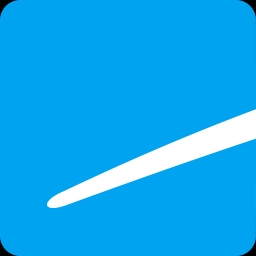
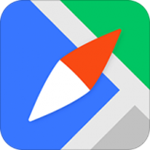
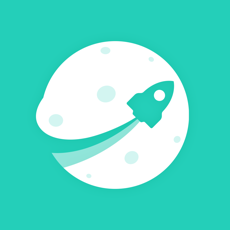
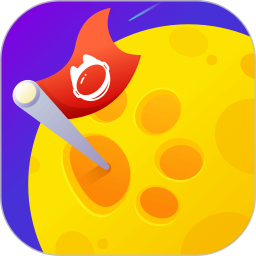
























 浙公网安备 33038202002266号
浙公网安备 33038202002266号